
Anker史上「最高音質」で話題沸騰中の
【Soundcore Liberty 3 Pro】
通勤などの移動時間、カフェでの作業中など
ワイヤレスイヤホンを使っている人にとって
日常生活から手放せないアイテムだと思います。
それだけ頻繫に使っていると
不具合や故障に出くわすかもしれません。
本記事の内容
- 不具合・故障と思った時の対処法
- リセットする手順
不具合かな?故障かも?と思った時は
本記事の対処法を参考にしてください。
実際の画像を使って、リセットする手順も紹介します。
Ankerに問い合わせや修理依頼をする前に、ぜひ一度試してください。
▼ Anker史上「最高音質」で話題沸騰中 ▼
ワイヤレスイヤホンの不具合・故障と思われる症状
一般的なワイヤレスイヤホンの不具合・故障と思われる症状をいくつか記載しておきます。
Soundcore Liberty 3 Proでも起こりうる症状です。
▼ 不具合・故障と思われる症状 ▼
- 片方のイヤホンから音が聞こえない
- イヤホンの電源が入らない
- 電源は入るけど、操作ができない
- 充電できない、または充電ランプがつかない
- イヤホンと機器の接続ができない、または不安定
- 音飛びやノイズの発生
これらの症状が発生した時は、対処法をまず試してください。
ただし、音飛びやノイズの発生は使用環境が原因かもしれません。
地下道や駅構内など電波の密集する場所では、発生しやすくなります。
場所を変えても、音飛びやノイズが発生するかを確認しましょう。
【Anker Soundcore Liberty 3 Pro】不具合・故障と思った時の対処法
Anker Soundcore Liberty 3 Proを含むワイヤレスイヤホンは精密機器です。
そのため、些細な事が原因で動作不良を起こす場合があります。
まずは、以下の対処法を参考にしてください。
▼ 対処法 ▼
- イヤホン・充電ケースの掃除
- 充電残量の確認
- リセットする
「リセットする」を試すと、症状が改善される事はよくあります。
対処法を試してから故障と判断しましょう。
【1】から順に見ていきます。
対処法【1】イヤホン・充電ケースの掃除
イヤホン・充電ケースの掃除をしていますか?
毎日使うものだからこそ、定期的な掃除は欠かせません。
イヤホンは、耳あか・手あか・ホコリ・ゴミなどの付着により汚れています。
また、充電ケースも汚れたイヤホンを収納する事で汚れてしまいます。
不具合・故障を避けるため、長く使用するためにも掃除をしましょう!

イヤーチップ・イヤーウィングをはずして、レンズクリーニングティッシュで拭きます。
指紋や皮脂、ホコリや汚れを取り除きましょう。
速乾性で拭いた跡が残りにくいため、とても使いやすい!
持ち運びしやすい個包装になっています。
やわらかい乾いた布で拭いてもOK!
洗って繰り返し使えます。
これらの掃除用品は、イヤホン以外でも使えます。
スマホの液晶画面・カメラのレンズなどにも使えます。
多くの場面で使えるため、あると便利な商品です。
細かいホコリ・ゴミを吹き飛ばしたいなら、エアダスターがおすすめです。
対処法【2】充電残量の確認

つづいて、充電残量を確認しましょう。
充電ケースのボタンを押すと、充電残量が一目で分かります。
ランプ1つにつき、約30%の残量になります。
※アプリ「Soundcore」やスマホなどのBluetooth画面で充電残量を確認する事もできます。
十分な電池残量がない事で、動作不良になる可能性があります。
不具合・故障と思った時は、満充電にしてから動作確認しましょう。
▼ ワイヤレス充電器もAnker製品がおすすめ ▼
対処法【3】リセットする
ワイヤレスイヤホンのような精密機器の場合・・・
リセットする事によって、症状が改善する可能性があります。
一旦リセットして、再接続しましょう。
【Anker Soundcore Liberty 3 Pro】リセットする手順
ここからは、Soundcore Liberty 3 Proのリセットする手順を紹介します。
大まかな手順は、以下の通りです。
- スマホ・パソコンなどの機器から登録(ペアリング設定)を解除または削除
- Bluetooth接続を「オフ」
- リセットする
- Bluetooth接続を「オン」
- スマホ・パソコンなどの機器に再登録(ペアリング設定)
操作はカンタンです。
画像を参考にしながらリセットしましょう!
手順【1】機器から登録(ペアリング設定)を解除または削除

充電ケースから両方のイヤホンを取り出します。
スマホ・パソコンなどの機器から
Soundcore Liberty 3 Proの登録(ペアリング設定)を解除または削除します。
◆ スマホの場合 ◆
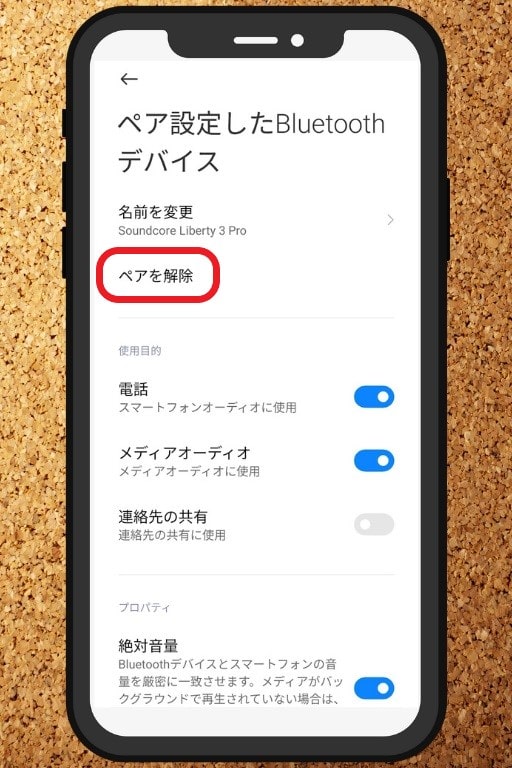
- 「設定」をタップ
- 「Bluetooth」をタップ
- 「Soundcore Liberty 3 Pro」に表示されている「>」の上でタップ
- 「ペアを解除」をタップ
◆ パソコンの場合 ◆
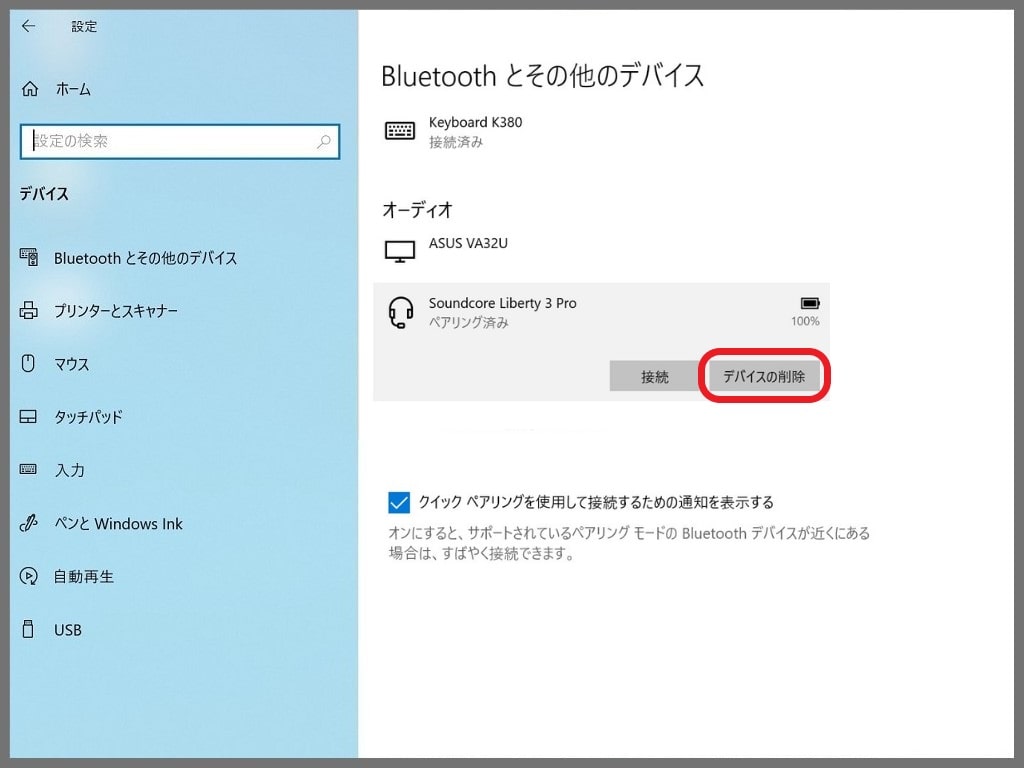
- 「スタート」をクリック
- 「設定」をクリック
- 「デバイス」をクリック
- 「Bluetoothとその他のデバイス」に表示されている「Soundcore Liberty 3 Pro」の上でクリック
- 「デバイスの削除」をクリック
手順【2】Bluetooth接続を「オフ」
スマホ・パソコンなどの機器のBluetooth接続を「オフ」にします。
◆ スマホの場合 ◆
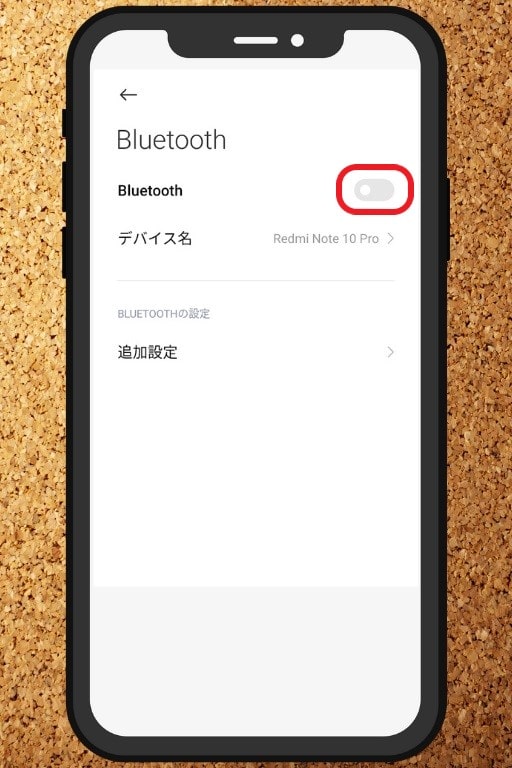
◆ パソコンの場合 ◆
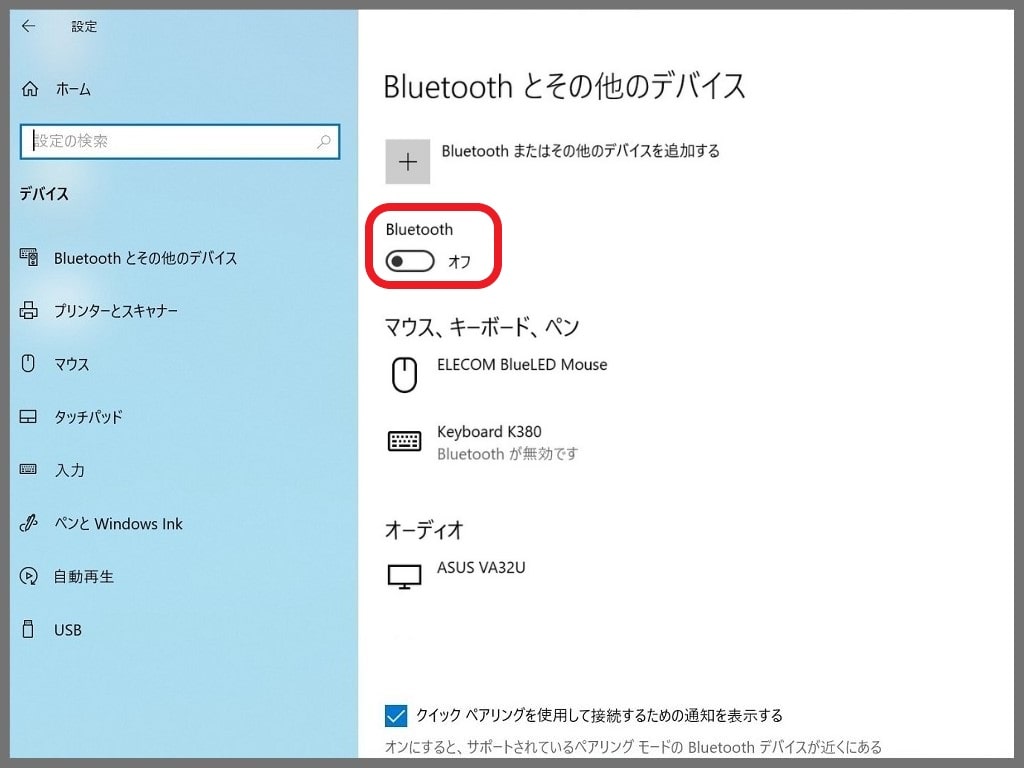
手順【3】リセットする

充電ケースに両方のイヤホンを戻します。
この時、充電ケースのふたは開けたままにしておきます。

充電ケースのボタンを10秒間長押しします。
すると、充電ケース内部の2つのLEDインジケーターが3回すばやく白色に点滅します。
以上で、リセット完了です。
リセット完了後、2つのLEDインジケーターが同時に点滅します。
手順【4】Bluetooth接続を「オン」
スマホ・パソコンなどの機器のBluetooth接続を「オン」にします。
◆ スマホの場合 ◆
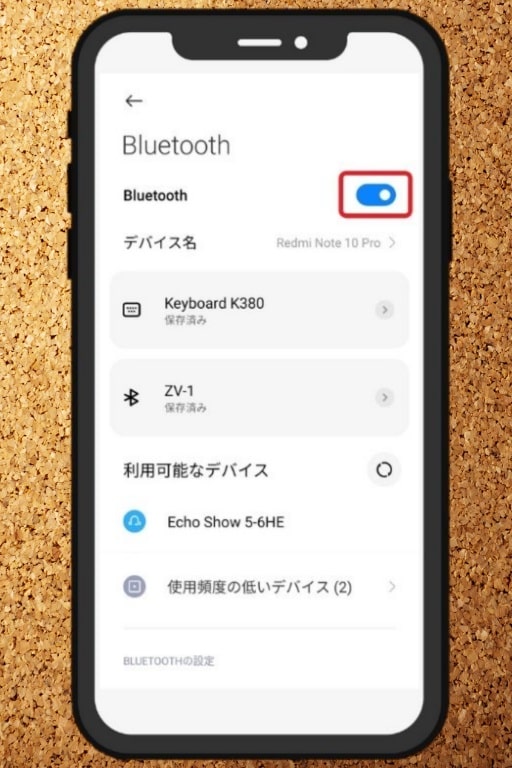
◆ パソコンの場合 ◆
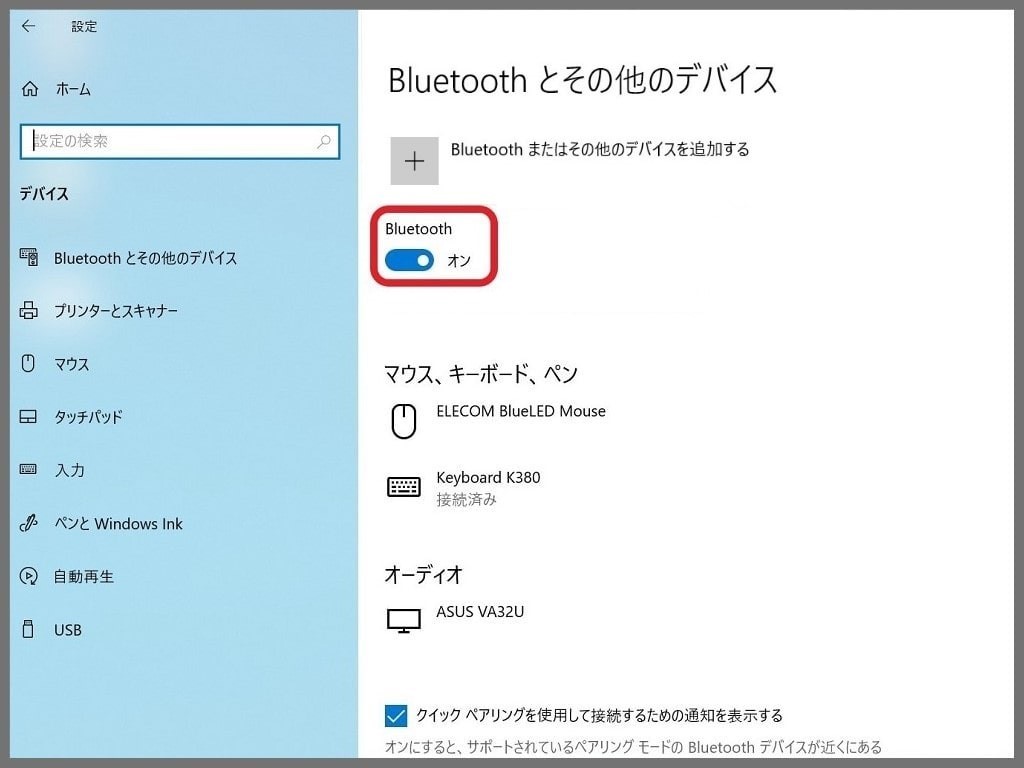
手順【5】機器に再登録(ペアリング設定)
Soundcore Liberty 3 Proをスマホ・パソコンなどの機器に再登録(ペアリング設定)します。
◆ スマホの場合 ◆
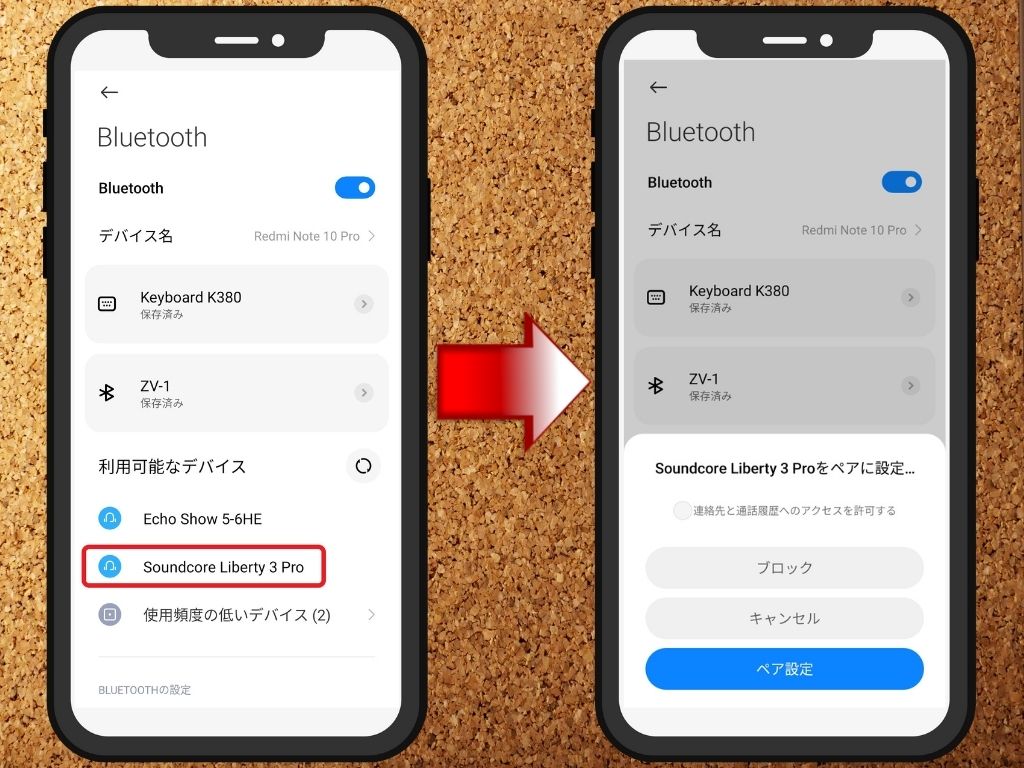
- 「設定」をタップ
- 「Bluetooth」をタップ
- 充電ケースのふたを開けた状態で、ボタンを3秒間長押し
- 「Soundcore Liberty 3 Pro」をタップ
- 「ペア設定」をタップ
◆ パソコンの場合 ◆
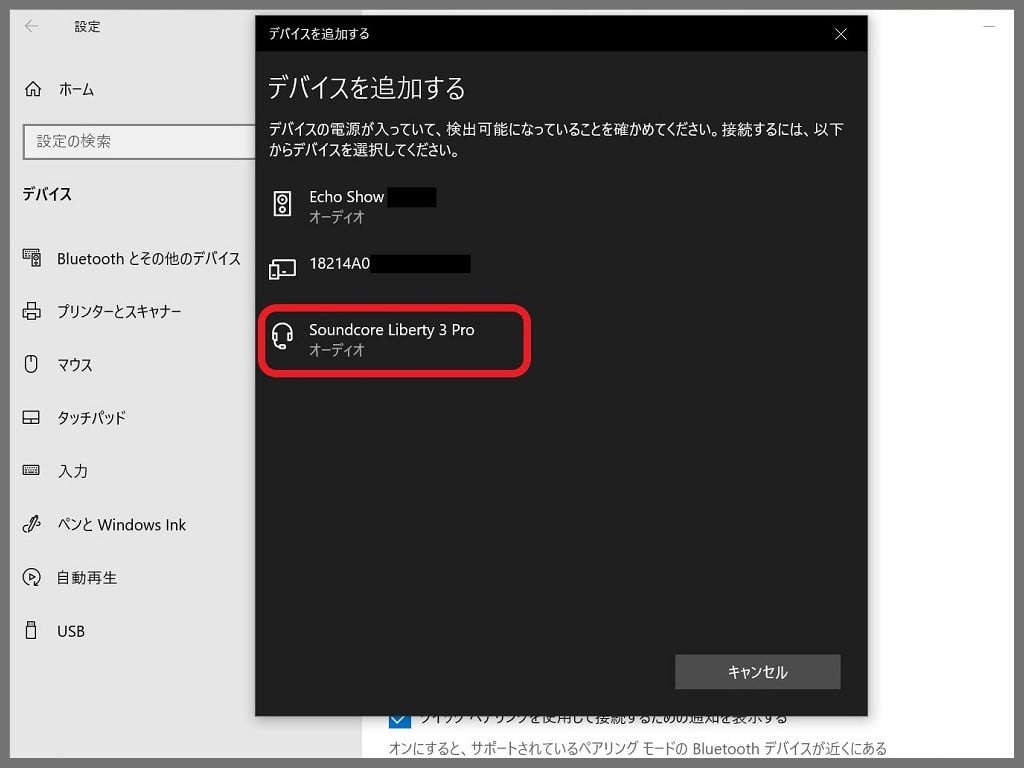
- 「スタート」をクリック
- 「設定」をクリック
- 「デバイス」をクリック
- 「Bluetoothとその他のデバイス」に表示されている「+ Bluetoothまたはその他のデバイスを追加する」をクリック
- 「Bluetooth」をクリック
- 充電ケースのふたを開けた状態で、ボタンを3秒間長押し
- 「Soundcore Liberty 3 Pro」をクリック
Bluetooth接続方法は、以下の記事を参考にしてください。
-

【Bluetooth接続方法】ワイヤレスイヤホンとスマホ・パソコンをペアリングする手順
続きを見る
以上が対処法とリセットする手順になります。
不具合・故障と思われる症状が改善したかどうかを確認してください。
改善しない場合は、Ankerのカスタマーサポートへ連絡しましょう。
まとめ
【Anker Soundcore Liberty 3 Pro】不具合・故障と思われる症状は改善しましたか?
対処法は、以下の3つです。
▼ 対処法 ▼
- イヤホン・充電ケースの掃除
- 充電残量の確認
- リセットする
ワイヤレスイヤホンのような精密機器の場合・・・
一旦リセットする事によって、症状が改善する可能性があります。
症状が改善しない場合は、Ankerのカスタマーサポートへ連絡しましょう。
参考までに・・・
- Anker製品の保証期間は、18ヶ月
- 公式サイトで会員登録すると、6ヶ月の期間延長
つまり、18ヶ月+6ヶ月=24ヶ月
2年間の製品保証があるため、安心です。
Amazon・楽天市場など、Anker公式サイト以外で購入した製品も保証の対象になります。
サポートが充実しているのは、嬉しいポイント!
お気に入りのワイヤレスイヤホンを
不具合・故障から避けるため、長く使用するためにも定期的な掃除を心がけましょう!
▼ ワイヤレスイヤホンにおすすめの掃除用品 ▼
▼ ワイヤレス充電器もAnker製品がおすすめ ▼
▼ Anker史上「最高音質」で話題沸騰中 ▼
▼ 関連記事 ▼
-

Soundcore Liberty 3 Proをレビュー!Anker史上「最高音質」のワイヤレスイヤホン
続きを見る
-

【Bluetooth接続方法】ワイヤレスイヤホンとスマホ・パソコンをペアリングする手順
続きを見る
-

【アプリ】Soundcoreの使い方!Ankerのイヤホン「Soundcore Liberty 3 Pro」を例に解説
続きを見る





